自分のPC内のファイルが増え続け、ファイルの保存場所もどんどん散らかっていくのを見ると、ファイル整理の方法が大きな問題になってきました。そろそろ時間をかけてきちんと整理する時期が来たようです。
ディスクパーティション
私のPCには2つのハードディスクがあります。128GBのSSDと650GBのHDDで、それぞれCドライブとDドライブとして設定しています。内訳は以下の通りです。
- Cドライブ:システムとすべてのアプリケーションソフトウェアをインストールします。
- Dドライブ:ドキュメント、音楽、映画などのデータを保存するために使用します。
なぜEやFなどの複数のパーティションを設定しないのかというと、複数のパーティションはスペースの無駄遣いにつながるからです。例を挙げましょう。600GBのハードディスクがあり、C、D、Eの3つのパーティションに分割されているとします。Cドライブが100GB、Dドライブが200GB、Eドライブが300GBです。Cドライブには95GB、Dドライブには198GB、Eドライブには287GBが保存されています。ここで20GBのファイルがあるとします。どこに保存しますか?C、D、それともE?どこにも保存できません。しかし、600GBのスペースのうち、現在使用しているのは580GBだけで、明らかに20GBの空きスペースがあるはずです。それなのに、保存する場所がありません。これが複数のパーティションによるスペースの無駄遣いです。したがって、スペースを最大限に活用するためには、パーティションの数を最小限に抑えるべきです。理想的には、Cドライブが1つだけあれば十分です。しかし、システムに問題が発生してCドライブをフォーマットする必要がある場合、バックアップがなければデータ損失につながります。そのため、次善の策として、2つのドライブに分割するのが妥協案となります。
ファイル管理
パーティションが設定できたら、ファイルはどのように保存すればよいでしょうか。ファイルの種類で保存しますか、それともファイルの機能で保存しますか?
ファイルの種類で保存する
すべての音楽ファイルを1つのフォルダに、すべての映画を1つのフォルダに、すべてのドキュメントを1つのフォルダに……
一見すると良さそうですが、時には衝突が生じます。例えば、すべてのドキュメントを1つのフォルダにまとめると、仕事、学習、エンターテイメントのドキュメントがすべて一緒になり、ファイルを探すときにやはり手間がかかります。「検索を使えばいいじゃないか」と言う人もいるでしょう。検索は良い方法ですが、探しているファイルの名前を知っている必要があります。例えば「aプロジェクト-bブランチ-cファイル」のように、非常に優れたファイル命名規則を持っている場合を除き、検索は非常に良い方法です(例えば everything の検索速度は驚異的です)。 したがって、優れた命名規則がない場合、ファイルの種類で保存する方法はうまくいきません。
ファイルの機能で保存する
まず、ファイルの種類を4つの主要なカテゴリに分けます。
- 仕事
- 生活
- 学習
- バックアップ
次に、この分類の下で、さらに種類ごとに細分化します。仕事に関連するものはすべて仕事カテゴリに分類し、仕事とは関係のないその他の学習は学習カテゴリに分類し、その他の音楽、映画、画像などはすべて生活カテゴリに属します。 そして、それぞれの主要カテゴリの下で、それぞれの機能に基づいてさらに細分化します。これは一種の再帰的な考え方に似ています。 そして、重要なものは定期的にバックアップに更新し、ファイルのコピーや複製を容易にします。
私の分類
私の最終的な分類は以下の図の通りです。 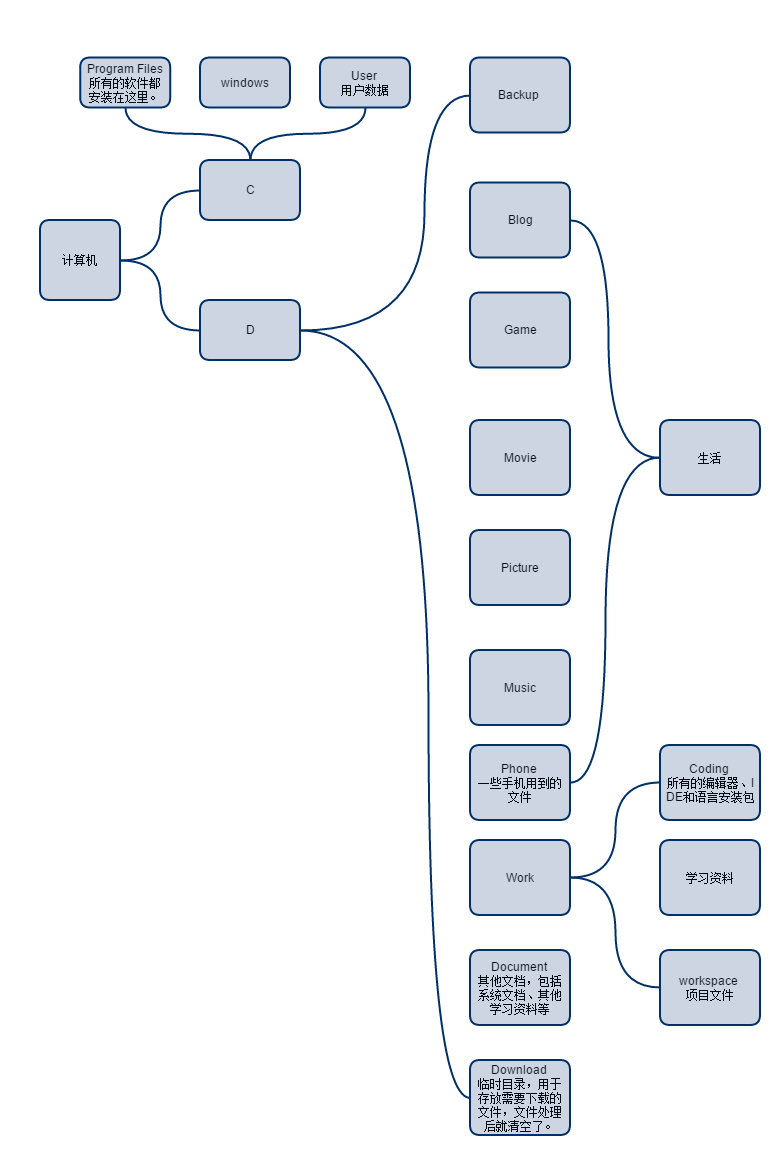
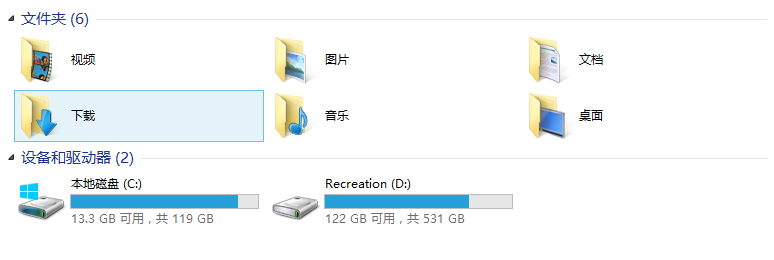 私のCドライブ、ちょっと使いすぎでしょうか。*^_^*
私のCドライブ、ちょっと使いすぎでしょうか。*^_^*
